YouTubeの動画を設置する
管理画面内で[HTMLタグ使用可]と記載されている項目には、HTMLタグの記述が可能です。
[デザイン管理]→[配置/画像/コメント]→[自由記入欄]へ動画の埋め込みコードを設定してください。
設定したいYouTube映像下部にある「共有」をクリックしてください。
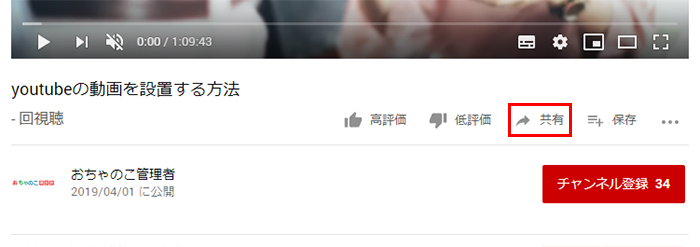

「埋め込む」をクリックしてください。
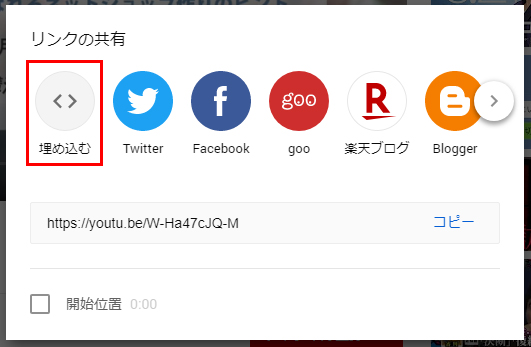

動画の埋め込みコードが表示されますので、コピーして自由記入欄に貼り付けてください。
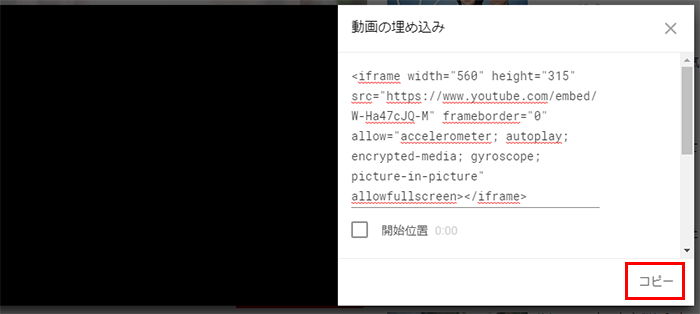
※動画のアスペクト比(画面の幅と高さの比率)に合わなかった場合は、黒いスペースが現れます。
商品登録画面の[商品基本情報]→[YouTube]欄に、YouTubeアップロード時に発行された動画URLを設定してください。
YouTube映像下部の「共有」をクリックすると動画URLが表示されます。
※自動的にYouTube動画が、商品詳細ページの商品説明下へ挿入されます。(幅320pxに縮小されて表示されます。)
※「YouTube URLアドレスを正しく入力してください」とのエラーが表示される場合、動画上で右クリックして「動画のURLをコピー」を選択してください。(https://youtu.be/*********)のようなURLがコピーされますので、そちらを設定してください。
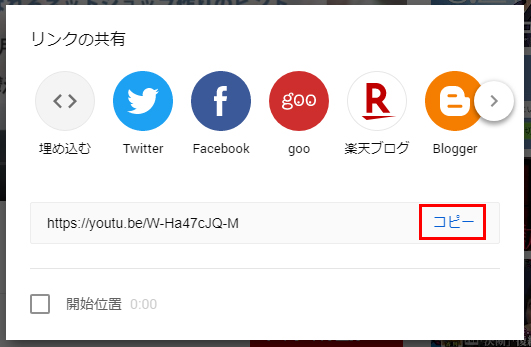

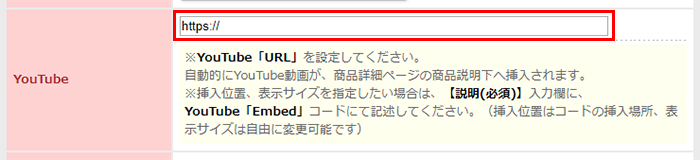
なお、YouTubeへのアカウント登録や動画アップの手順につきましては、弊社サポート外となりますので、ご了承くださいませ。
・YouTubeアカウント登録画面:http://www.youtube.com/signup
・YouTubeログイン後の動画アップ画面:http://www.youtube.com/my_videos_upload
・YouTube著作権とは:http://www.youtube.com/yt/copyright/ja/what-is-copyright.html
※YouTubeヘルプのご案内※
アカウントを作成する→https://support.google.com/youtube/answer/161805
新しいチャンネルを作成する→https://support.google.com/youtube/answer/1646861
動画のアップロード→https://support.google.com/youtube/answer/57407